- Comme pour Collants pour Genesis, partir d'un "patron", par exemple celui de V4 : Texture Template, http://www.daz3d.com/victoria-4-2-base
- prévoir
plusieurs maquettes, suivant que vous
voulez une "peau" complète, ou
un vêtement :
jambes / pieds + bras / main + ongles pieds + ongles mains 2 - pieds et mains étant différenciés 2 ou non 1, avec 2 ou sans ongles 1
sans ongles, ils prendront dans DAZ|Studio la couleur de l'arrière-plan de jambes / pieds + bras / main + ongles pieds / mains sans ongles 1
torse avec 4 ou sans cou 3, torse avec 4 ou sans arrière de la tête 3, avec 4 ou sans oreilles 3
- remarque, à partir de la
maquette jambes / pieds + bras / main + ongles
pieds + ongles mains 2, on peut faire une
collection d'ongles peints
tous les patrons peuvent avoir la couleur "chair", comme les pieds et mains de l'image 2
- attention, ne pas distribuer des créations à partir des textures de DAZ - ni les miennes... -, Copyright oblige, les Texture Template sont là pour ça
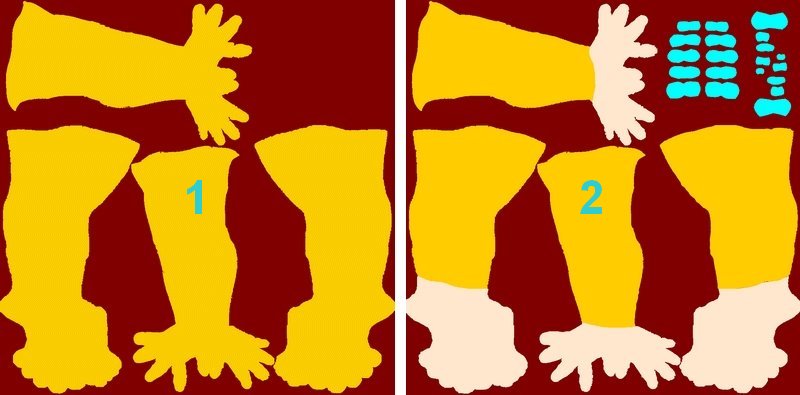 |
|
|
- prévoir une collection de motifs de remplissage, soit une texture créée avec Gliftex, etc.., soit une partie de photo, image, aussi, des objets ou tissus scannés
- prévoir
une collection de peaux - pas évident !! - pour
les mains, les pieds, aussi le dos de la tête,
le cou, et les parties du torse ou du bassin non
recouvertes par les vêtements,
sinon, appliquer d'abord un Material proposé par DAZ, et "par dessus", vos vêtements
 |
 |
- travail
sur les Surfaces :
appliquer les textures, cf.. images ci-dessous
plus simple, si on a sauvegardé l'ensemble des textures, charger votre Material personnel
- rappel : on peut
sauvegarder l'ensemble comme nouveau matériel,
faire menu / File / Save As / Materials
Preset...
pour ré-utiliser vos Materials personnels, les chercher dans Content Library / My Library / Presets / Materials
important, bien choisir le répertoire de stockage des images nécessaires au fichier DSB - qui se trouve dans ...\My Library\Presets\Materials\fichier.dsb -
|
|
|
- le Pack3 de collants est téléchargeable sur http://www.renderosity.com/mod/freestuff/details.php?item_id=65204
 |
(Enregistrer cette page par "Fichier / Enregistrer sous..." pour utiliser ce tutoriel même déconnecté !)




